Kiel Ekrankopion en HP-tekkomputilo aŭ labortablo
Ekrankopio estas simpla sed unika operacio, kiu ebligas al vi kapti ĝuste tion, kio aperas sur via ekrano. Jen kiel ekrankopio en HP-tekkomputilo aŭ labortabla komputilo.
Kiel Preni Tian Ekrankopion Sur Via HP-tekkomputilo Aŭ Labortablo
Estas malsamaj manieroj fari ekrankopion sur HP-tekkomputilo. Via tekkomputila modelo povas esti malsama, sed la sekvaj metodoj funkcios por ĉiu.
Jen du (2) de la plej taŭgaj manieroj:
*1* Uzante Ŝparvojon →  + Prt Sr
+ Prt Sr
1. Premu la Vindozan klavon kaj la Presi Ekranan klavon (Prt Sc) samtempe. Vi vidos la ekranon flagri por sekundo, kio signifas, ke ĝi sukcese faris ekrankopion.
2. Iru al Ĉi tiu PC > Bildoj.
3. Ĉiuj ekrankopioj estos konservitaj en la dosierujo Ekrankopioj tiel ↓
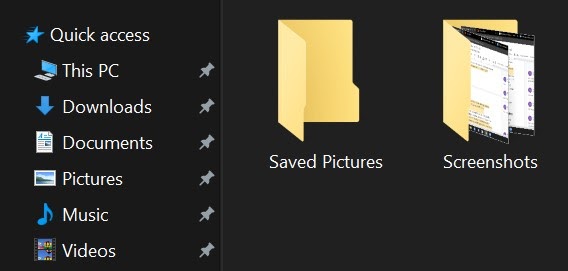
*2* Uzu la Snipping Tool
La Snipping-ilo estas bonega enkonstruita funkcio, kiu ebligas al vi elekti kiun parton de la ekrano vi volas kapti. Sendepende de via operaciumo, ĉi tiu ilo funkcias bonege por ĉiuj Vindozaj modeloj.
Iru al la Komenca menuo kaj tajpu 'Snipping Tool’ en la serĉbreto. Post kiam la aplikaĵo malfermiĝas, vi vidos multajn eblojn je via dispono.
Kiel fari HP-ekrankopon per la Snipping Tool.

Alklaku “Nova” aŭ “Ctrl + N”. Vi povas elekti la deziratan formon de la ekrankopio el inter la reĝimoj ofertitaj de la Snipping Tool. Rektangula momentfoto estas norma. Krome, estas tri aliaj manieroj kapti la ekranon:
* Liberforma Snip permesas vin kapti ajnan ekranformon, estu ovoforma, ronda, aŭ arbitra.
* Fenestro Snip permesas vin kapti vian aktivan fenestron per simpla klako.
* Plenekrana Snip permesas vin kapti la tutan ekranon per unu klako. Ĉi tio estas precipe utila por uzantoj kun du ekranoj. Ĉi tiu opcio permesas kapti ambaŭ ekranojn samtempe.
Post kiam vi faris ekrankopion, vi povas konservi ĝin al la dezirata loko premante Ctrl + S.
Kredito:
https://markuphero.com/blog/articles/how-to-take-a-screenshot-on-an-hp-laptop/



Lasu respondon
Vi devas Ensaluti aŭ registri aldoni novan respondon.